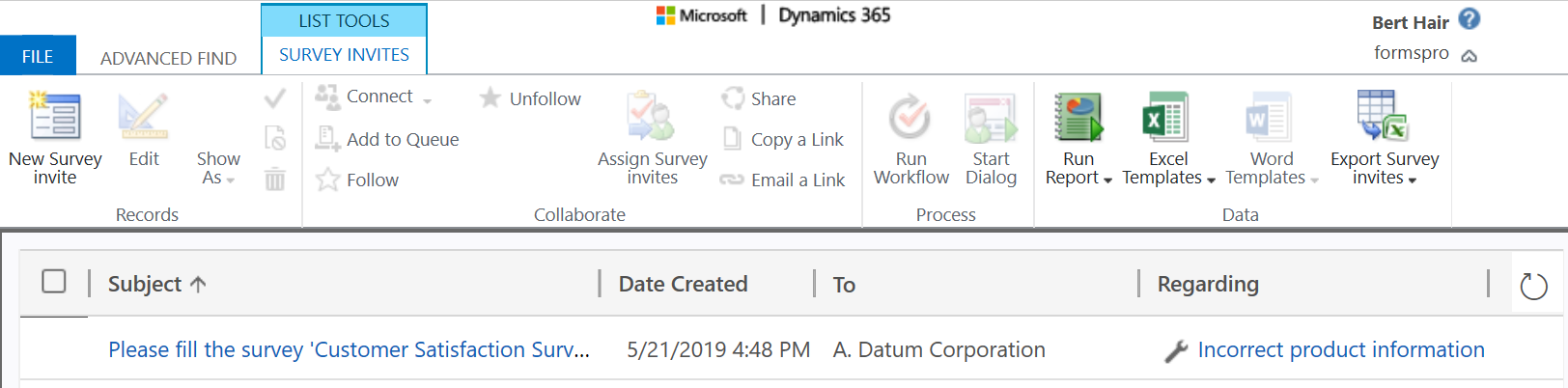使用 Power Automate 发送调查
创建调查之后,可根据业务触发器(如解决服务案例或履行订单)将其发送给受访者。 可选择内置模板,也可以使用 Power Automate 从头创建流。 Dynamics 365 Customer Voice 中有下面的现成 Power Automate 模板可用:
- 在 Dynamics 365 中解决服务案例时发送调查:在 Dynamics 365 中解决服务案例时,此模板发送调查。
- 在 Dynamics 365 中授予潜在顾客资格时发送调查:在 Dynamics 365 中授予潜在顾客资格时,此模板发送调查。
- 在 Dynamics 365 中完成了订单时发送调查:在 Dynamics 365 中完成了订单时,此模板发送调查。
- 在 Power Apps 按钮单击时发送调查:在 Power Apps 中选择了按钮时,此模板向指定的收件人列表发送调查。
- 当工作订单在 Dynamics 365 中完成或结束时发送调查:此模板会在工作订单在 Dynamics 365 中完成或结束时发送调查。
备注
在美国政府社区云中,通过登录用户帐户发送电子邮件。
使用 Power Automate 发送调查
打开调查,转到发送选项卡。
选择自动化。
备注
如果您之前通过电子邮件发送过调查,将显示邀请摘要。 若要使用 Power Automate 发送调查,请选择重新发送>自动。
若要配置内置流,请选择一个模板。 详细信息:在 Power Automate 中从模板创建流
若要从头创建流,请选择从空白开始创建。 详细信息:在 Power Automate 中创建流
选择创建。
使用 Power Automate 发送调查时,将创建调查邀请记录。 可将调查邀请和响应与 Microsoft Dataverse 关联。
发送调查操作
此操作向指定的收件人列表发送调查,并为每位收件人创建一个调查邀请。 也可以将调查邀请和响应与 Dataverse 关联。 从头创建流时,可以通过流中的相关项和收件人详细信息字段完成。 如果选择从模板创建流,将相应填充相关项和收件人详细信息字段。
假设您需要在每次案例结束时发送调查。 可使用相关字段指定案例记录,以在为特定案例解决创建邀请和响应时,将其附加到该案例。 然后,服务案例经理可将报告设置为仅显示客户满意度 (CSAT) 分数,或在 CSAT 非常低时重新开启服务案例。
可使用收件人详细信息字段将调查邀请和响应记录关联到响应联系人(即收件人)。 这样销售人员或任何人就可以查看联系人记录和客户的响应。 这可以帮助他们相应制订与客户之间的对话。
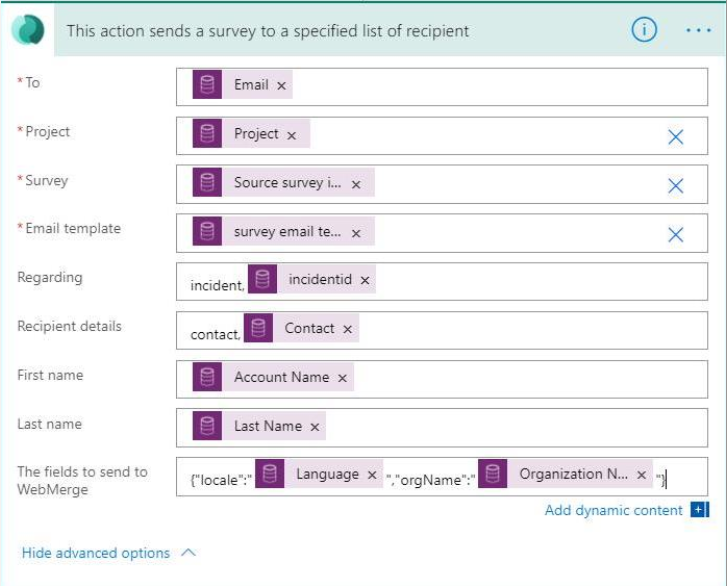
备注
此操作的输出不会返回任何结果。 而是会将调查发送给指定的收件人列表。
属性
| 客户 | 描述 |
|---|---|
| 接收方 | 要向其发送调查邀请的电子邮件地址。 如果输入多个电子邮件地址,请使用分号分隔。 注意:此电子邮件地址应有效且不应返回空。 |
| Project | 包含要发送的调查的项目。 |
| 调查 | 要发送的调查。 注意:必须从列表选择调查,不得输入自定义值。 |
| 电子邮件模板 | 发送邀请时要使用的电子邮件模板。 注意:必须从列表选择电子邮件模板,不得输入自定义值。 |
| 相关 | 与调查邀请和响应关联的记录。 此值存储在调查邀请的相关项字段中。 注意:
|
| 收件人详细信息 | 要与您的调查邀请和响应记录关联的联系人。 此值存储在调查邀请的收件人字段中。 注释:仅支持联系人记录。 |
| 发送到 WebMerge 的字段 | 若要为调查使用动态属性,请使用此字段以 JSON 格式指定调查变量。 例如 "{"locale":"<LOCALE>","orgName":"<NAME>"}",其中 <LOCALE> 和 <NAME> 是变量值。 |
备注
如果已在调查中使用了变量,它们将在此操作中显示,而您可以相应指定值。 详细信息:在流中指定值
相关和接收方详细信息字段的值存储在调查邀请中,如下图中所示。
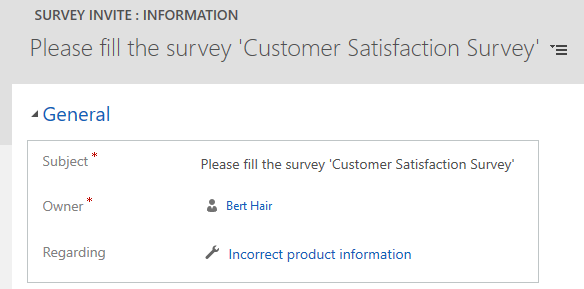
备注
默认情况下,窗体中不显示收件人字段。 必须转到高级查找,搜索邀请,然后添加所需列以查看其值。